iPhone Sesli Postanın Çalışmama Sorununu Düzeltmenin Üç Yolu
Çalışmayan bir iPhone sesli posta sorunu mu yaşıyorsunuz? Eğer öyleyse, artık endişelenmenize veya ihmal edilmiş hissetmenize gerek yok çünkü tek kişi siz değilsiniz. Tıpkı diğer uygulamalar gibi, sesli posta uygulaması da zayıf ağ yapılandırmaları, güncellemeler ve çoğu durumda eski iPhone yazılımlarını kullanma gibi çeşitli nedenlerle zaman zaman durabilir.
Bir iPhone sesli mesajınız çalışmıyorsa, aşağıdaki sorunlardan birini veya tümünü yaşayabilirsiniz;
- Yinelenen mesajlar alınıyor.
- Bildirim seslerinin olmaması.
- Arayanlarınız mesaj bırakamayabilir.
- Artık mesajlar uygulamasında hiç ses almıyorsunuz.
- Artık iPhone ekranınızda sesli posta mesajlarını görmezsiniz.
Bu yazımızda iPhone görsel sesli mesaj çalışmama sorununu çözmek için kullanılabilecek üç farklı yönteme göz atacağız.
- Bölüm 1: iPhone Sesli Postanın Veri Kaybetmeden Çalışmama Sorunu Nasıl Onarılır
- Bölüm 2: iPhone Sesli Postanın Çalışmıyor Sorununu Ağ Yöntemini Sıfırlama Yoluyla Düzeltme
- Bölüm 3: Taşıyıcı Güncellemesi ile iPhone Sesli Postanın Çalışmama Sorununu Düzeltin
Bölüm 1: iPhone Sesli Postanın Veri Kaybetmeden Çalışmama Sorunu Nasıl Onarılır
Sesli mesajla ilgili sorunlar yaşamanızın bir nedeni, bir sistem sorunu olabilir. Bu nedenle, aşağıdakiler gibi son derece güvenilir bir sistem onarım ve kurtarma programına sahip olmalısınız. DrFoneTool – Sistem Onarımı . DrFoneTool ile, telefonunuzda bulunan herhangi bir değerli veriyi kaybetmeden sesli posta sorunlarınızı ve tüm cihazınızı kolayca düzeltebilirsiniz. Sesli mesajınız iPhone’da çalışmıyorsa, DrFoneTool’dan arızalı cihazınızı onarmanıza yardımcı olacak ayrıntılı bir sistem kurtarma işlemim var. Aşağıda gösterildiği gibi aşağıdaki adımlara dikkat edin.

DrFoneTool – Sistem Onarımı
Veri kaybı olmadan iPhone Sesli Mesaj Sorunlarını düzeltin.
- İOS’unuzu yalnızca normale getirin, veri kaybı yok.
- Çeşitli iOS sistem sorunlarını düzeltin kurtarma modunda sıkışmış, beyaz Apple logosu, siyah ekran, başlangıçta döngü, vb.
- gibi diğer iPhone hatalarını ve iTunes hatalarını düzeltir. iTunes hatası 4013, Hata 14, iTunes hatası 27,iTunes hatası 9 ve daha fazlası.
- Tüm iPhone, iPad ve iPod touch modelleri için çalışır.
-
En yeni iOS 13 ile tam uyumlu.

DrFoneTool ile iPhone sesli postanın çalışmama sorununu düzeltme adımları
1 Adım: DrFoneTool’u Başlatın
DrFoneTool’u başlatmak için önce programı indirmeniz ve PC’nize yüklemeniz gerekir. Kurulduktan sonra programı başlatın ve ‘Sistem Onarımı’ seçeneğine tıklayın.

2 Adım: Onarımı Başlat
Sisteminizi kurtarmanız için ‘iOS Repair’ seçeneğine tıklayın. Bu noktada, yıldırım kablosunu kullanarak cihazınızı PC’nize bağlayın. Yeni arayüzde, iki seçenek arasından ‘Standart Mod’a tıklayın.

3 Adım: En Son Ürün Yazılımını İndirin
DrFoneTool, cihazınızla eşleşen en son üretici yazılımını otomatik olarak arayacak ve bunu arayüzünüzde görüntüleyecektir. Bu noktada yapmanız gereken uygun olanı seçip ‘Başlat’a tıklayarak indirme işlemini başlatmaktır.

4 Adım: İndirme İşlemini İzleyin
İndirme işlemi başlatıldığında bu noktada yapmanız gereken şey cihazınızın firmware indirmesini beklemektir. Ayrıca indirme işlemini ve kapsanan indirme yüzdesini aşağıda gösterildiği gibi izleyebilirsiniz.

5 Adım: Onarım Süreci
Ürün yazılımı başarıyla indirildikten sonra, onarım sürecini başlatmak için ‘Şimdi Düzelt’i tıklayın. Tüm süreç genellikle yaklaşık 10 dakika sürer. Bu süre arasında cihazınız otomatik olarak yeniden başlayacaktır. Telefonunuzu PC’nizden çıkarmayın. Sadece arkanıza yaslanın, rahatlayın ve DrFoneTool’un işi sizin için yapmasını bekleyin.

6 Adım: Onarım Onayı
10 dakikalık aradan sonra, cihazınızın başarıyla onarıldığına dair bir onay alacaksınız. iPhone’unuzun otomatik olarak açılmasını bekleyin.

Düzeltme işlemi tamamlandıktan sonra cihazınızın fişini çekin ve normal çalışıp çalışmadığını kontrol edin. Bu program sorununuzu tamamen çözmelidir. Olmazsa, daha fazla destek için Apple ile iletişime geçin.
Bölüm 2: iPhone Sesli Postanın Çalışmıyor Sorununu Ağ Yöntemini Sıfırlama Yoluyla Düzeltme
iPhone’un iyi yanı, harici bir program kullanmadan cihazı kurtarabilmeniz veya onarabilmenizdir. Aşağıda, iPhone ağ ayarlarını kullanarak bir iPhone görsel sesli postasının çalışmama sorununu nasıl çözebileceğinize ilişkin ayrıntılı bir işlem yer almaktadır.
1 Adım: Başlat Ayarlar
iPhone cihazınızda ‘Ayarlar’ özelliğini başlatın ve arayüzü aşağı kaydırın ve ‘Genel’ seçeneğini bulun. Seçmek için üzerine dokunun.
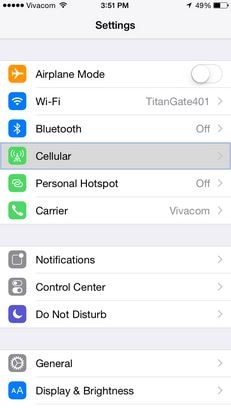
2 Adım: Seçeneği Sıfırla
‘Genel’ seçeneği etkinken, arayüzünüzü aşağı kaydırın, ‘Sıfırla’ seçeneğini bulun ve üzerine dokunun.
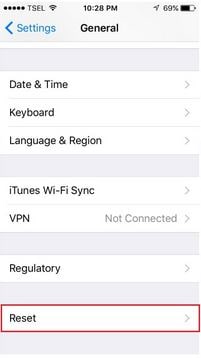
3 Adım: Ağ Ayarları Sıfırlama
‘Ağ Ayarlarını Sıfırla’ ile yeni bir arayüz görüntülenecektir. Hatalı görsel sesli posta uygulamanızı düzeltmeniz için ağ ayarlarınızı varsayılan durumuna yapılandırmanız gerekecektir. Bunu yapmak için, ‘Ağ Ayarlarını Sıfırla’ seçeneğine dokunun.

iPhone’unuzu dinlendirmek için şifrenizi girin. Telefonunuz otomatik olarak yeniden başlatılacak ve tekrar açılacaktır. Görsel sesli posta uygulamanıza erişmeyi deneyin. Normal koşullarda, bu işlem genellikle sorunu çözer, çünkü the.IPCC gibi farklı hatalı sesli posta dosyalarını düzeltir.
Bölüm 3: Taşıyıcı Güncellemesi ile iPhone Sesli Postanın Çalışmama Sorununu Düzeltin
Çoğu durumda, sesli posta mesajlarınıza neden erişemediğiniz veya sesli postayla ilgili sorunlar yaşamanızın nedeni ile ilgili olarak şebeke sağlayıcınız ve operatör ayarları en büyük sorun olabilir. Operatör ayarlarından kaynaklanan görsel bir sesli mesaj sorununu çözmeniz için bu basit adımları izleyin.
1 Adım: Ayarları aç
Uygulamalarınızı açın ve ‘Ayarlar’ seçeneğini seçin. Bu seçeneğin altında, sayfanızı aşağı kaydırın ve ‘Genel’ sekmesini seçin.
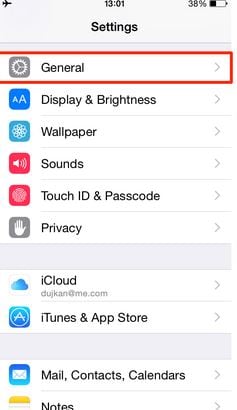
2 Adım: Ayarları Yapılandır
‘Genel’ sekmesi altında, ‘Hakkında’ seçeneğine tıklayın ve ‘taşıyıcı’ seçeneğini seçin.

3 Adım: Carrier Ayarlarını Güncelle
Çoğu durumda, ‘Taşıyıcı’ ayarlarınızı güncellemenizi isteyen bir ekran mesajı alırsınız. Taşıyıcı yapılandırmanızı güncellemek için ‘Güncelle’ye dokunun.

Güncellendikten sonra sesli posta uygulamanızı kontrol edin ve nasıl davrandığını görün. Bu işlem, sesli postanızın iPhone’unuzda çalışmama sorununu çözmelidir.
Bu makalede ele aldıklarımızdan, kesin olarak söyleyebiliriz ki, çoğumuz genellikle iPhone görsel sesli mesaj çalışmıyor sesli mesaj sorunu yaşıyor olsak da, doğru adımlar ve teknikler kullanılırsa sorunu çözmenin genellikle kolay olduğunu söyleyebiliriz. Sesli mesaj uygulamanız iPhone’unuzda bir daha çalışmadığında, bu makalede belirtilen yöntemleri kullanarak sorunu çözmek için doğru konumda olacağınızı umuyorum.
En son makaleler

